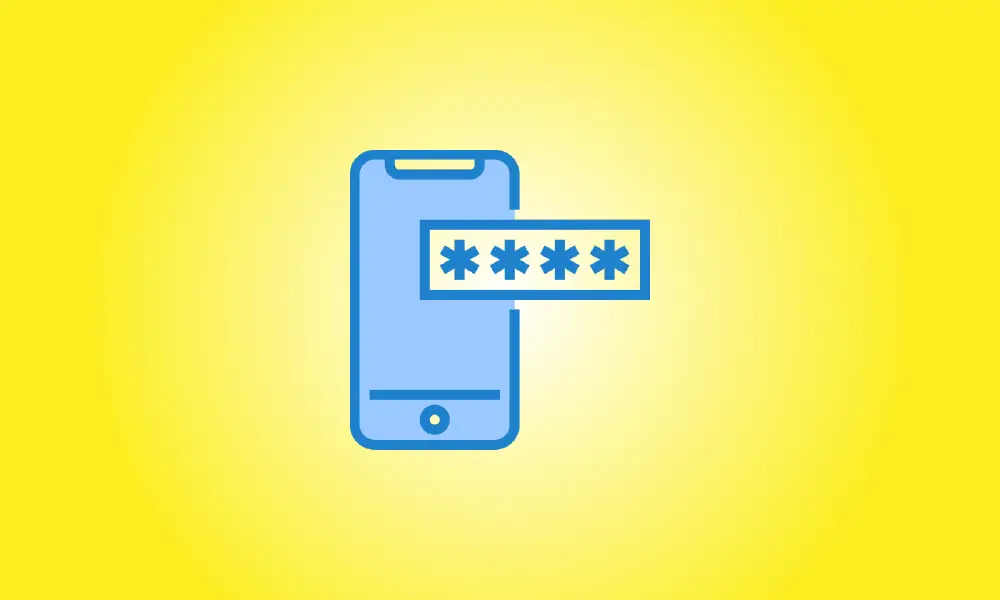introduzione
Credi che qualcuno abbia violato il passcode del tuo iPhone? In questo caso, prova a cambiare il tuo passcode con qualcosa di più sicuro. Ti insegneremo come farlo sul tuo smartphone.
In questo articolo, presumeremo che tu conosca il tuo passcode esistente e desideri cambiarlo. Se hai dimenticato il passcode, consulta i nostri altri consigli sull'argomento.
Cambio codice su iPhone
Avvia Impostazioni sul tuo iPhone per iniziare la procedura di aggiornamento del passcode.
Seleziona "Touch ID e passcode" o "Face ID e passcode" dal menu Impostazioni (a seconda del modello di iPhone).
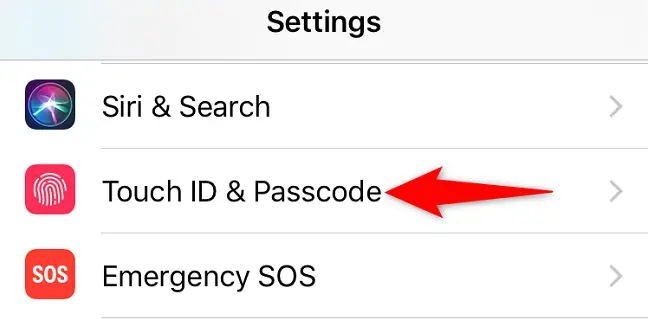
Per procedere, inserisci il passcode attuale del tuo iPhone.
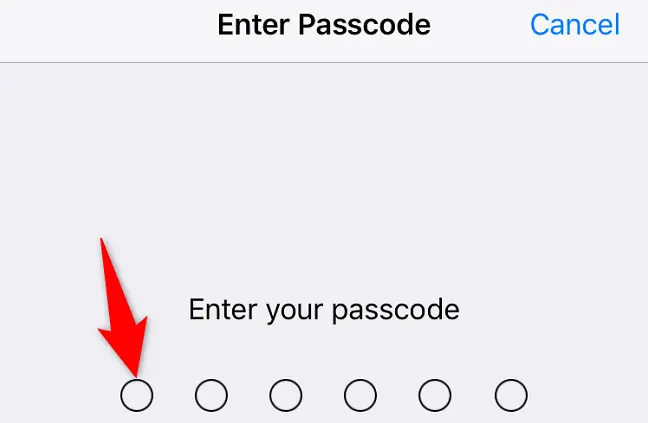
Scorri verso il basso fino alla fine della pagina e fai clic su "Cambia codice".
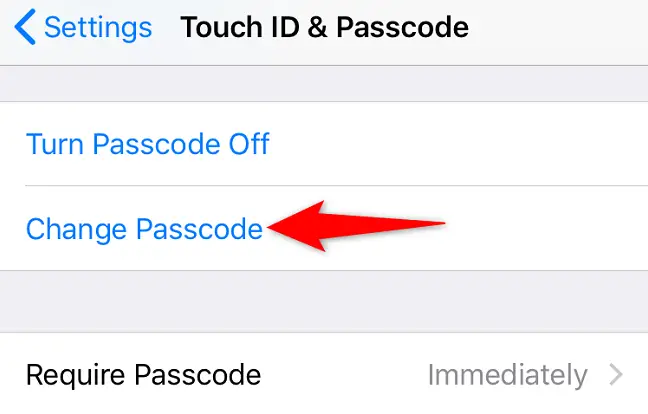
Inserisci il tuo codice attuale nella schermata "Cambia codice".
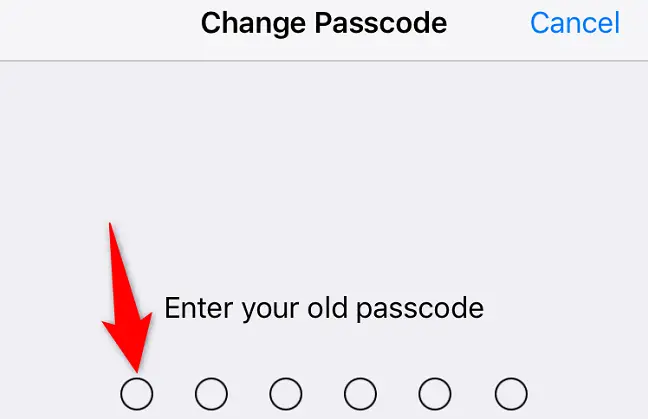
Quando viene visualizzata la notifica "Inserisci il tuo nuovo passcode", inserisci il nuovo passcode che desideri utilizzare. Tocca "Opzioni codice" se desideri utilizzare un tipo di codice diverso.
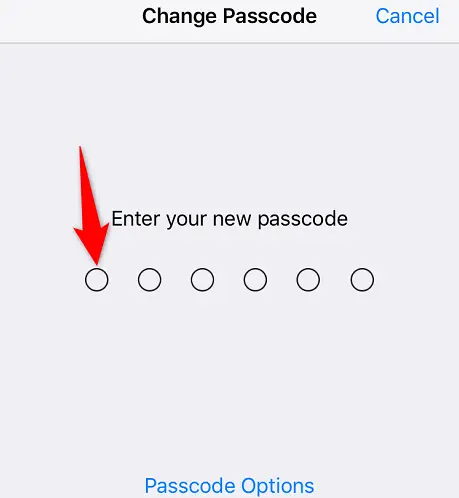
Se hai selezionato "Opzioni codice", scegli una delle tre opzioni:
- Codice alfanumerico personalizzato: selezionare questa opzione per creare un codice di accesso che combini lettere e numeri.
- Codice numerico personalizzato: imposta una password composta esclusivamente da cifre selezionando questa opzione. Non sono ammesse lettere.
- Codice numerico a 4 cifre: è possibile creare un codice di accesso numerico a quattro cifre utilizzando questa opzione.
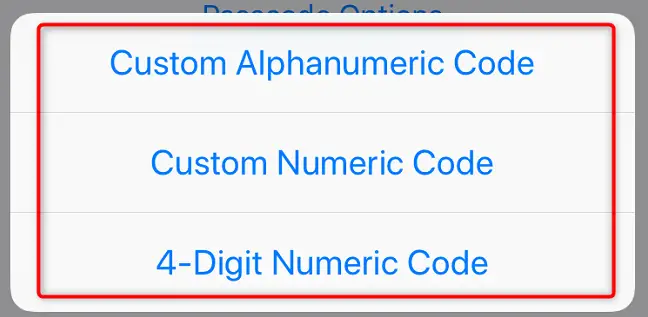
Inserisci di nuovo il tuo nuovo passcode nella schermata "Verifica il tuo nuovo passcode".
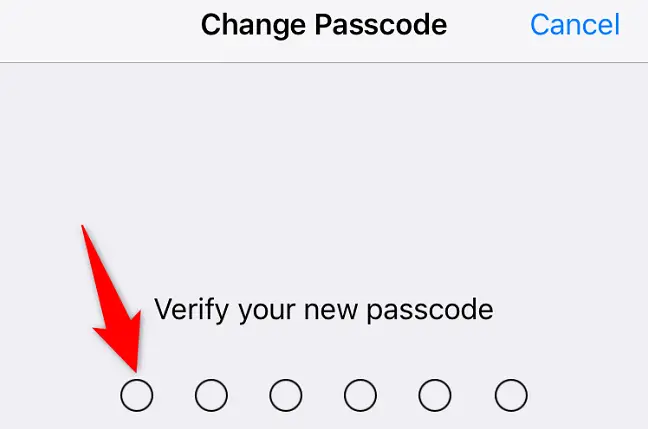
Questa è la fine. Il passcode del tuo iPhone è stato modificato con successo. Ora utilizzerai questo nuovo codice per sbloccare il tuo iPhone ogni volta. Divertiti!